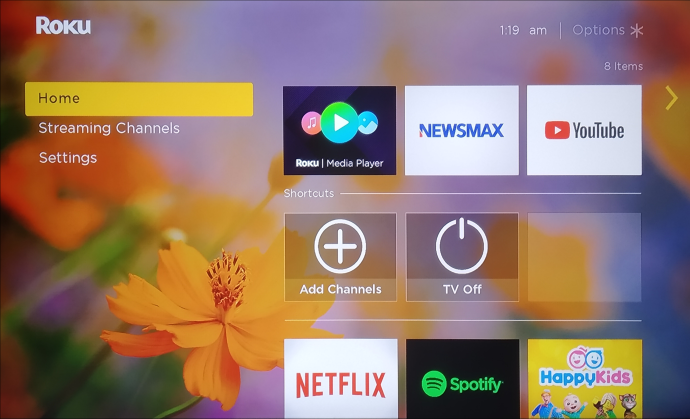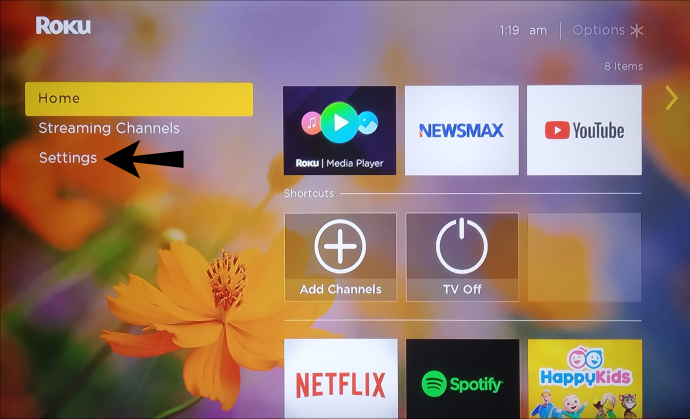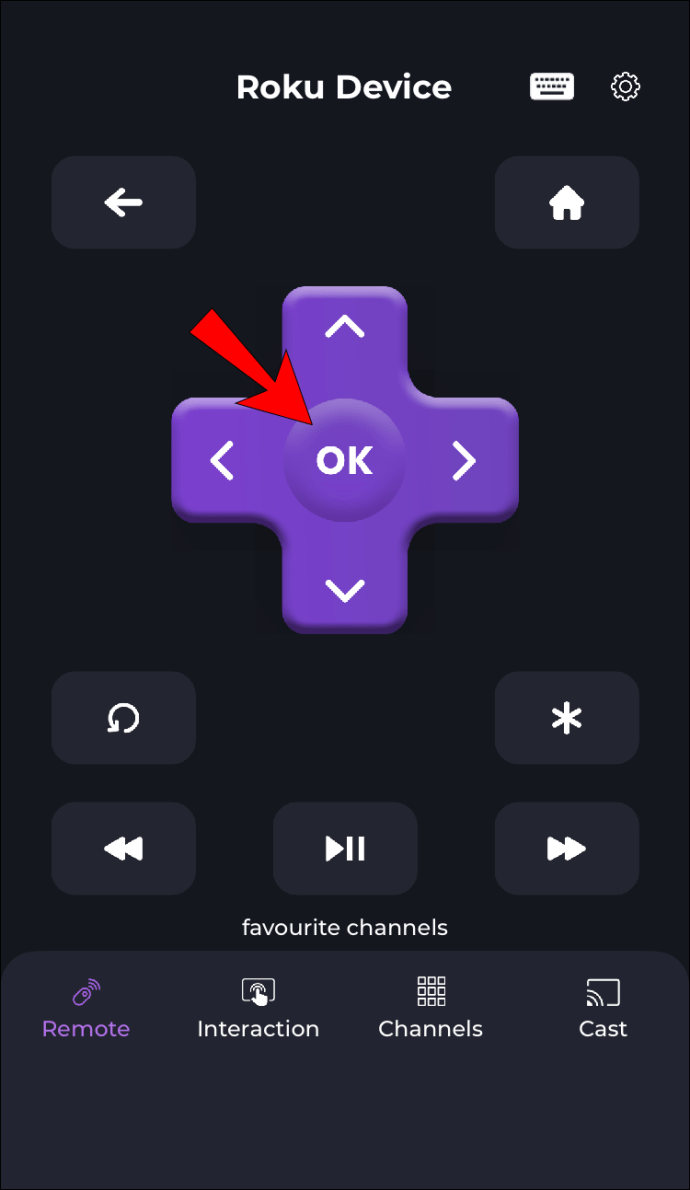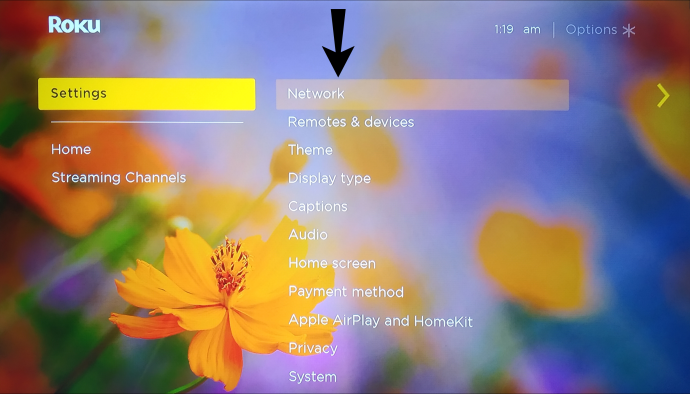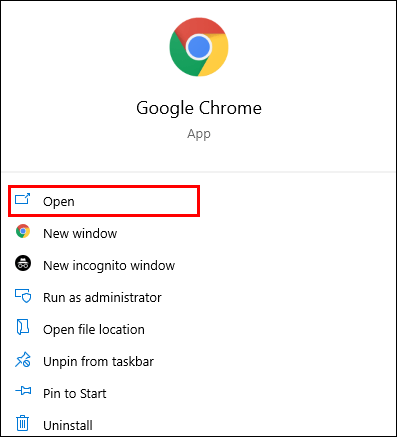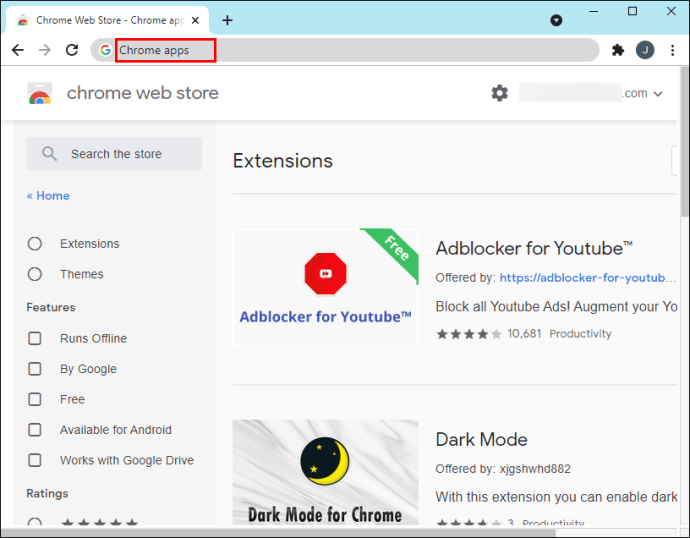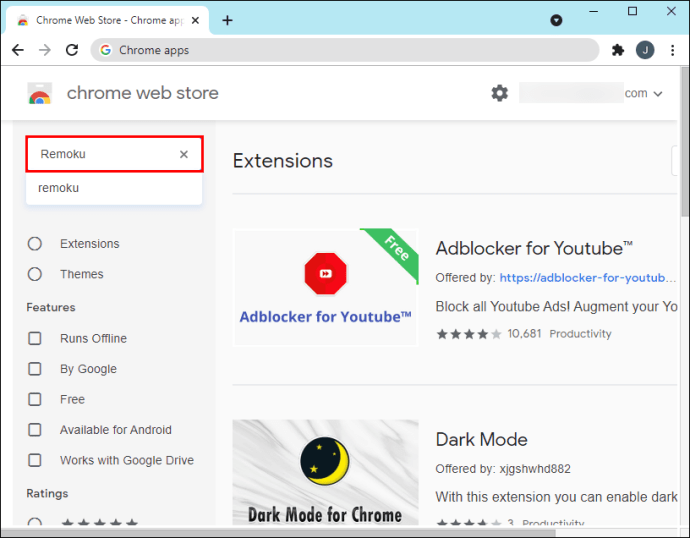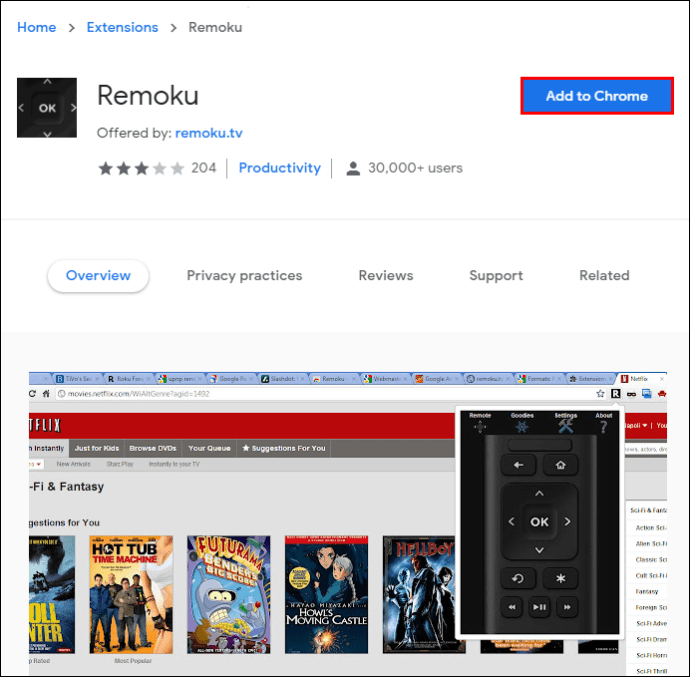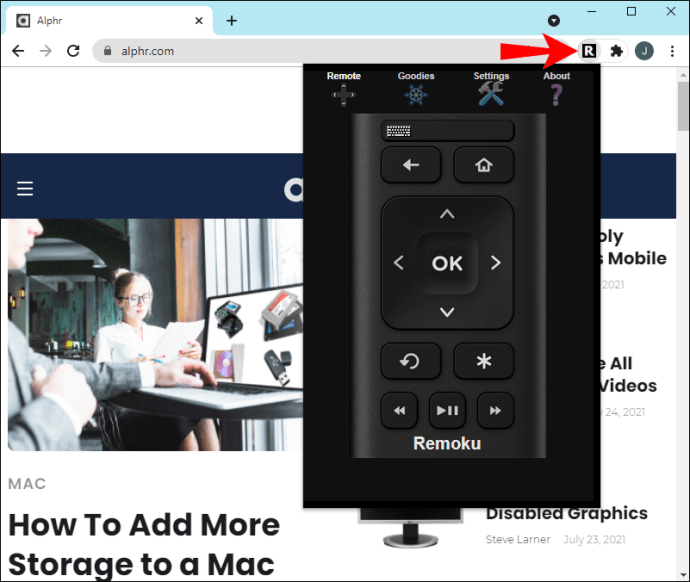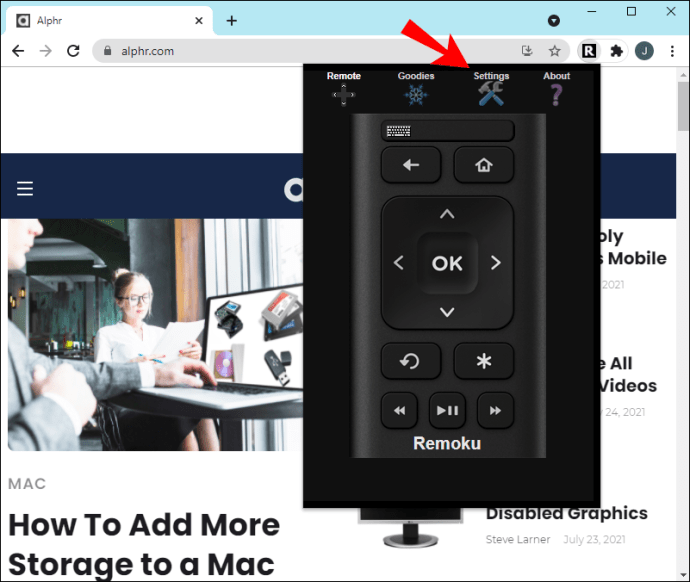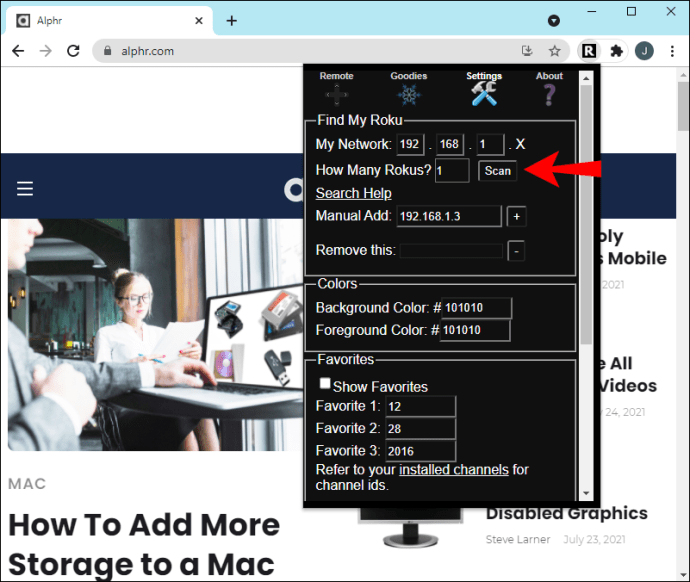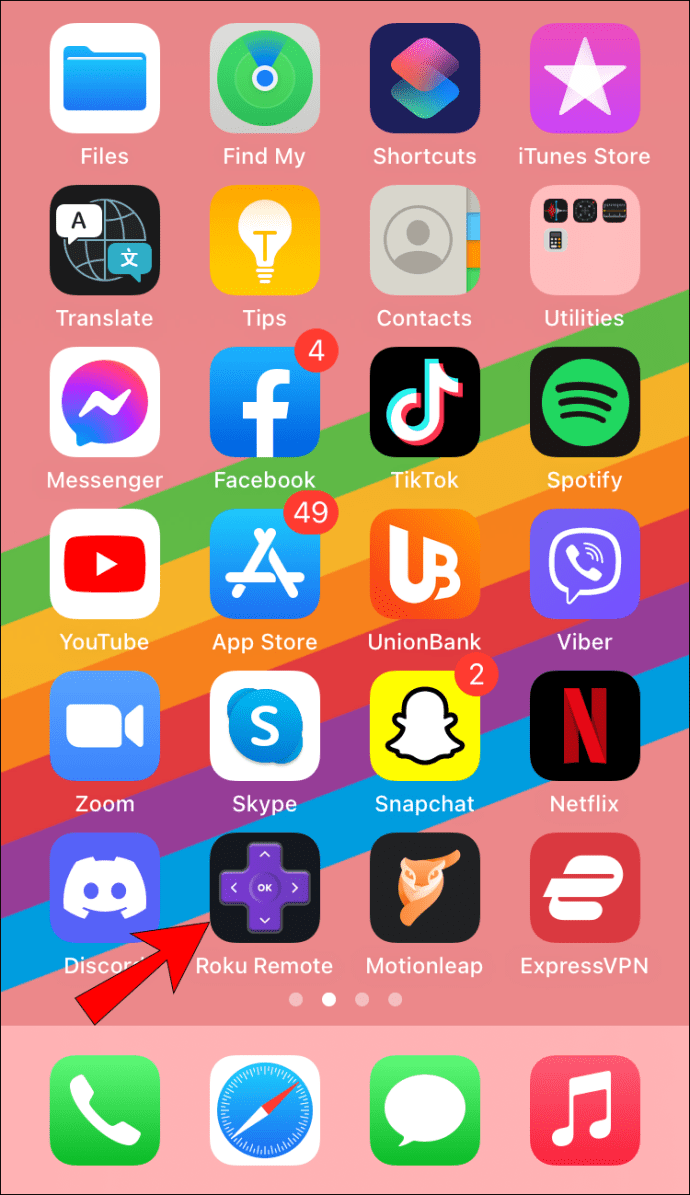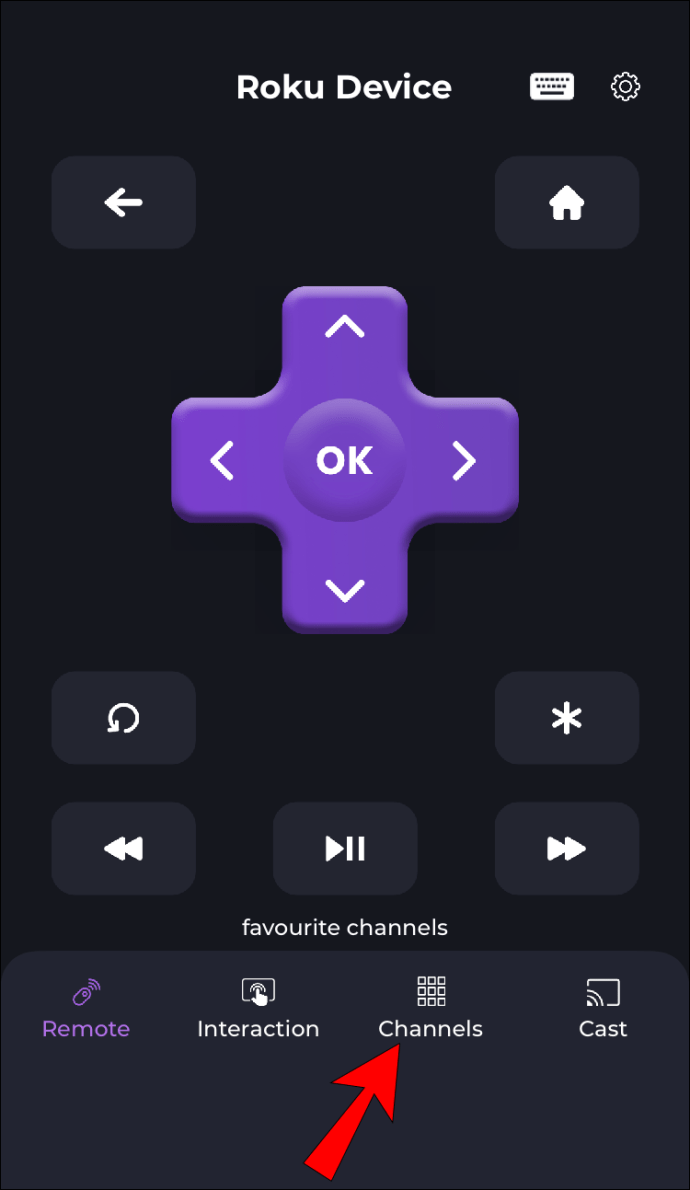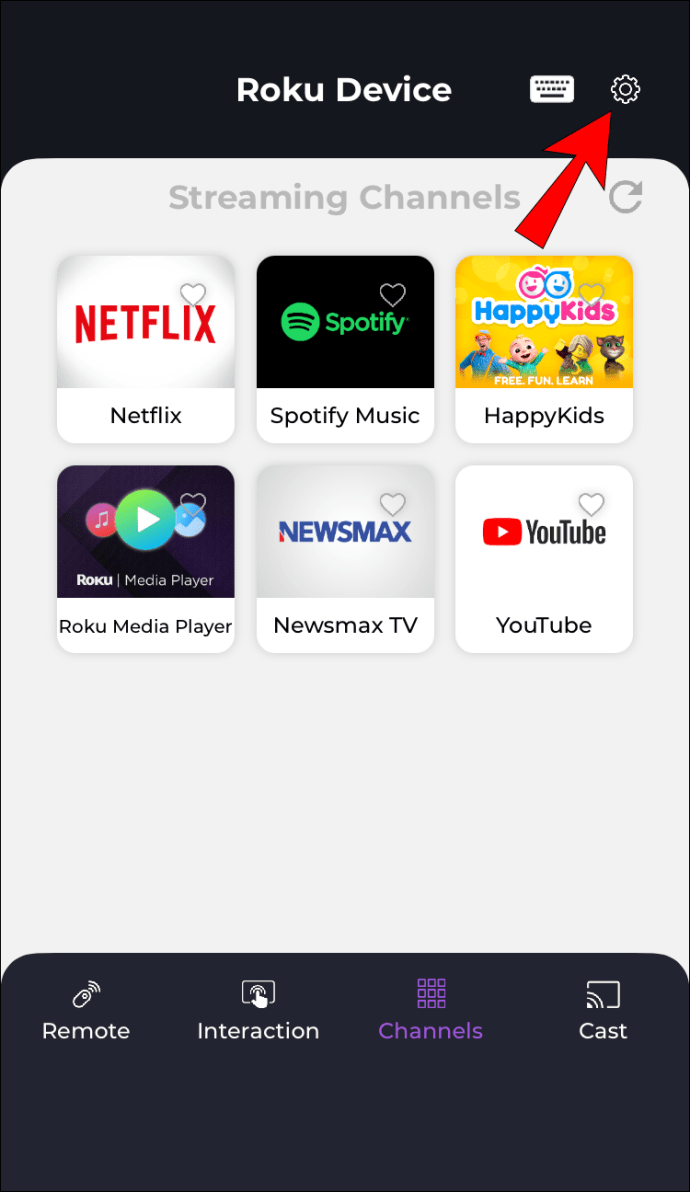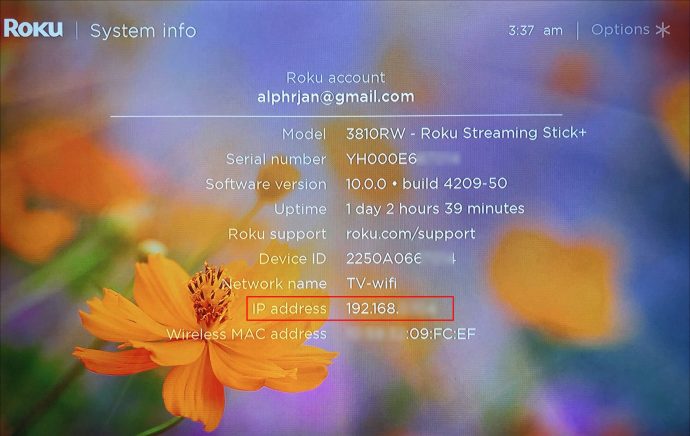Знання IP-адреси вашого Roku може бути особливо зручним, коли вам потрібно підключити його до нової мережі або якщо у вас виникли проблеми з підключенням. На щастя, є чотири способи дізнатися IP-адресу свого Roku, і кожен з них вимагає лише кількох кроків.
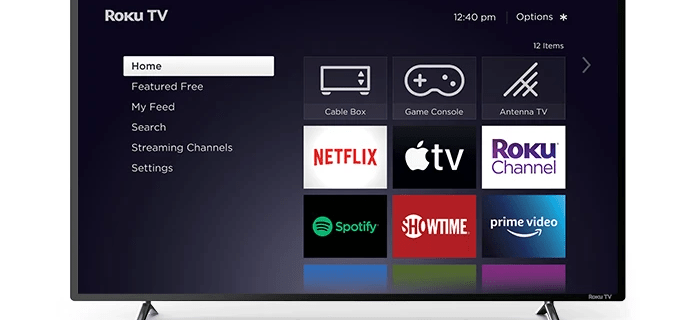
Найпростіший спосіб дізнатися IP-адресу вашого Roku – це за допомогою пульта дистанційного керування. Однак ви можете зробити це так само швидко без пульта дистанційного керування, використовуючи мобільний додаток, веб-браузер або маршрутизатор. Ми проведемо процес перевірки IP-адреси вашого Roku за допомогою кожного з цих методів.
Як знайти IP-адресу Roku за допомогою пульта дистанційного керування
Як згадувалося вище, найпростіший і найшвидший спосіб знайти IP-адресу свого Roku - це за допомогою пульта дистанційного керування. Щоб дізнатися, як це робиться, виконайте наведені нижче дії.
- Увімкніть Roku TV. Ви відразу потрапите на головний екран.
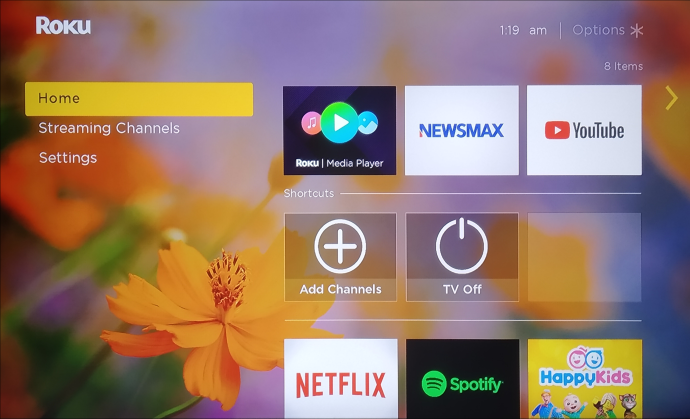
- Використовуйте пульт дистанційного керування, щоб відкрити меню у верхній частині екрана.
- Використовуйте кнопку вниз, поки не знайдете «Налаштування» в меню.
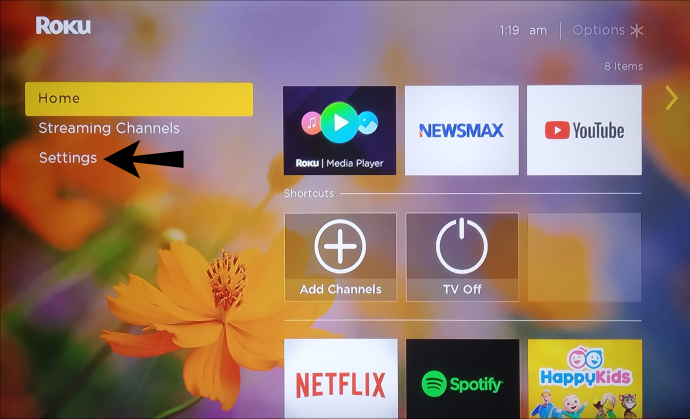
- Натисніть кнопку «ОК» на пульті дистанційного керування.
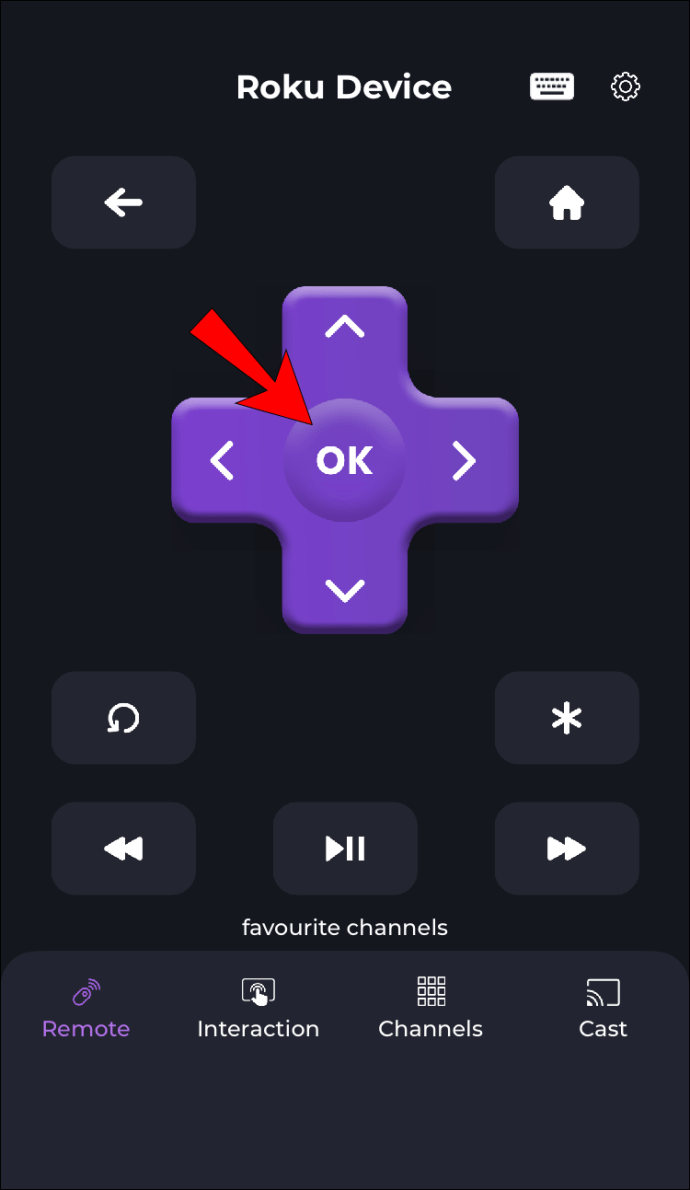
- Перейдіть до «Мережа» у підменю.
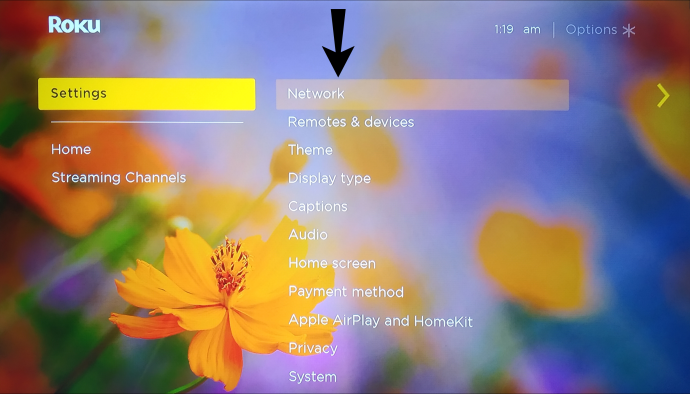
- Використовуйте кнопку «ОК» на пульті дистанційного керування, щоб вибрати «Про програму».
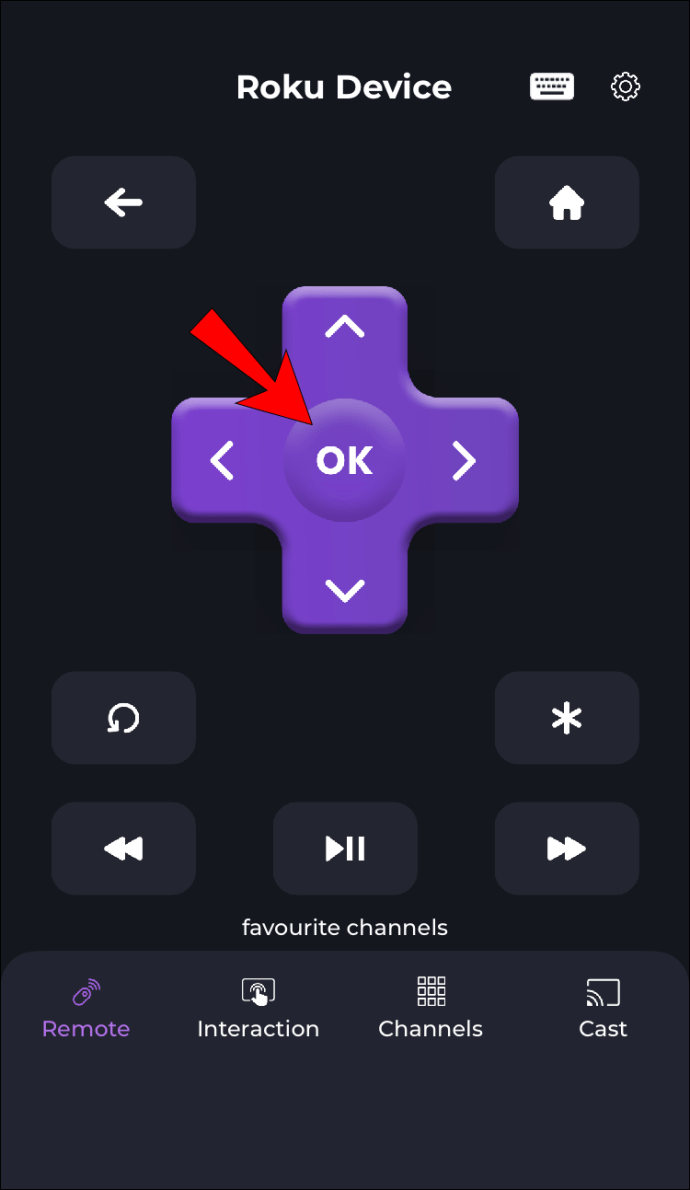
Коли з’явиться новий екран, ви зможете побачити IP-адресу свого Roku у правій частині екрана. Окрім вашої IP-адреси, на цьому етапі ви можете отримати доступ до інших типів інформації, як-от назва мережі, стан, тип з’єднання, сила сигналу тощо.

Після того, як ви запишете IP-адресу, ви можете просто використовувати пульт дистанційного керування, щоб повернутися на домашню сторінку та продовжити перегляд, що забажаєте.
Як знайти IP-адресу Roku за допомогою веб-браузера
Якщо ви не можете знайти свій пульт дистанційного керування на даний момент, ви можете використовувати веб-браузер, щоб дізнатися IP-адресу свого Roku. Точніше, ми будемо використовувати розширення Google Chrome під назвою Remoku, яке служить віртуальною заміною вашого пульта дистанційного керування. Ось як це робиться:
- Відкрийте Google Chrome.
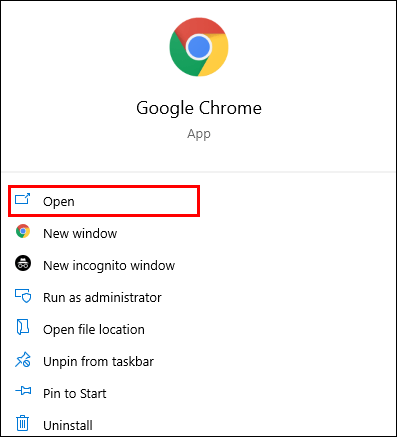
- Знайдіть у Веб-магазині Google Chrome або просто введіть «Програми Chrome».
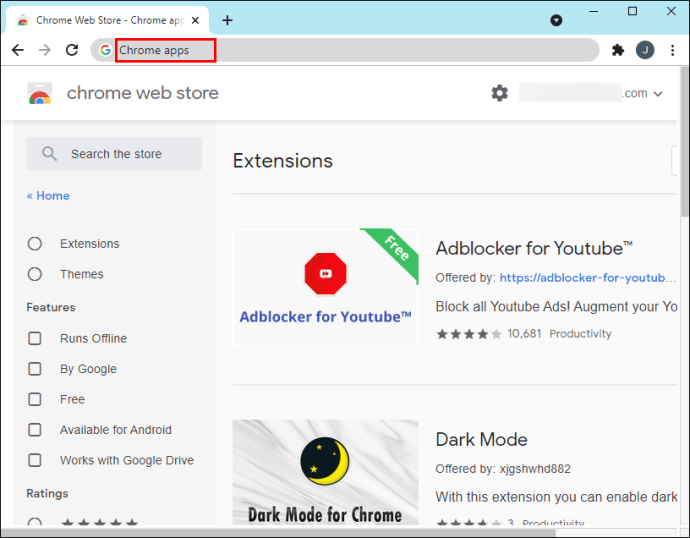
- Введіть «Remoku» у рядку пошуку. На сторінці результатів має бути лише одне розширення.
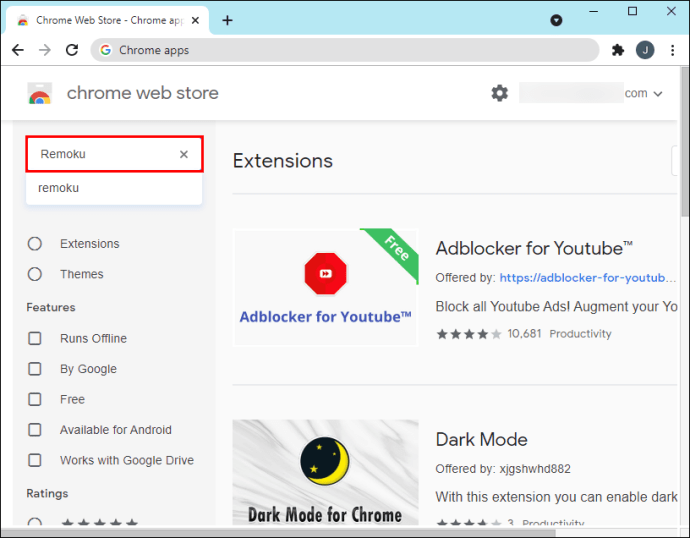
- Натисніть кнопку «Додати до Chrome» праворуч від розширення.
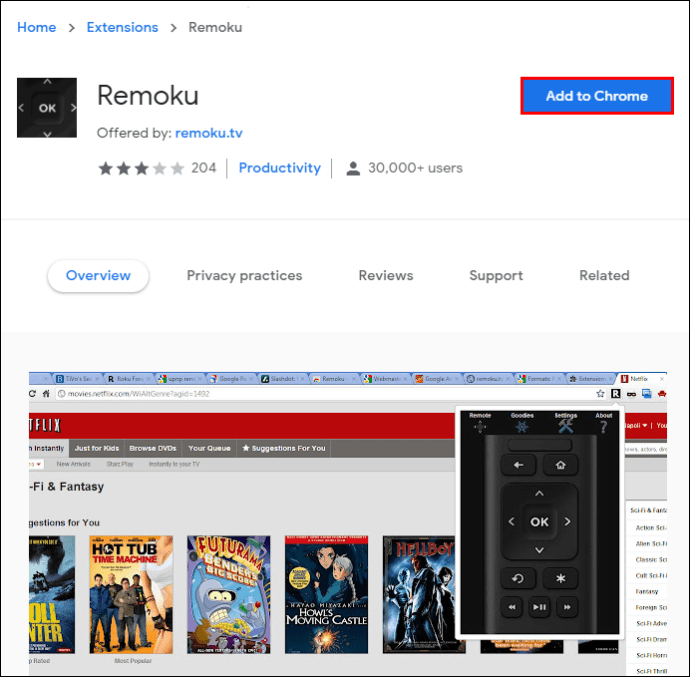
- Виберіть «Додати» у спливаючому меню.
Розширення Remoku буде автоматично додано на панель закладок у верхньому правому куті браузера. Він виглядає як чорний квадрат з буквою «R». Коли ви відкриєте програму, вона буде виглядати як віртуальний пульт дистанційного керування. Ось що вам потрібно зробити далі:
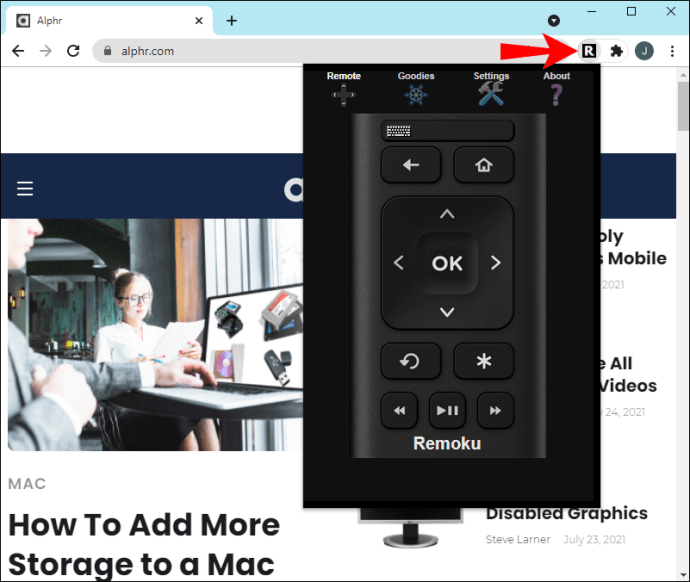
- Натисніть на значок розширення в кутку екрана. Це відкриє програму.
- Виберіть «Налаштування» у верхньому меню.
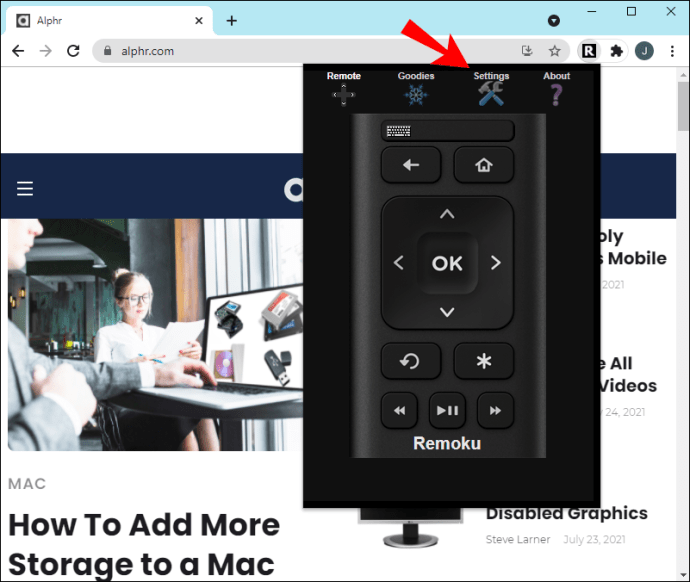
- Натисніть кнопку «Сканувати» поруч із «Скільки Rokus?»
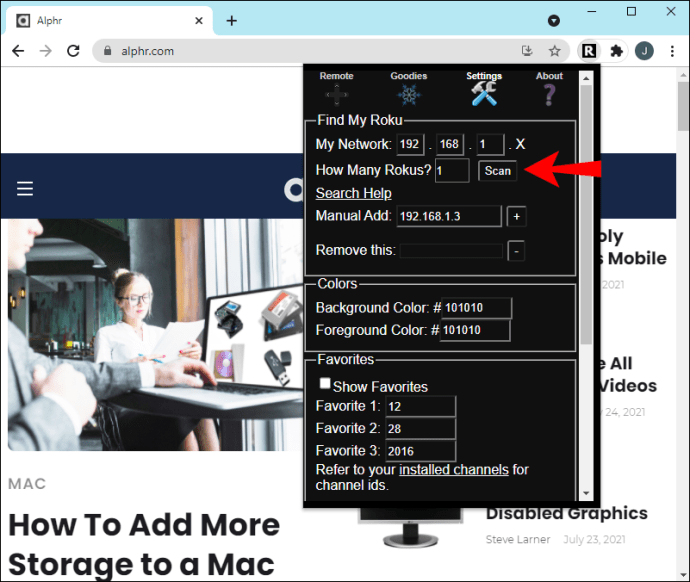
Це все. IP-адреса вашого Roku має з’явитися в розділі «Знайти мій Roku». Він розділений на три частини поруч із «Моя мережа». Якщо ви хочете записати свою IP-адресу, ви можете ввести її поруч із розділом «Додати вручну». Ви також можете видалити його, якщо хочете.

Оскільки це розширення працює як віртуальний пульт дистанційного керування, ви зможете робити все те саме, що й за допомогою фізичного дистанційного керування. Наприклад, ви можете використовувати цю веб-програму для перемикання між каналами, керування гучністю, вмикання та вимкнення Roku TV та багато іншого.
Майте на увазі, що, хоча цей метод швидкий і простий, він може не завжди працювати з усіма версіями Roku.
Як знайти IP-адресу Roku за допомогою мобільного додатка
Ви також можете використовувати мобільний додаток Roku, щоб знайти IP-адресу свого Roku. Якщо у вас його все ще немає, ви можете встановити мобільний додаток Roku на свій пристрій iPhone або Android. Після завантаження програми ось що вам потрібно зробити далі:
- Запустіть програму на телефоні.
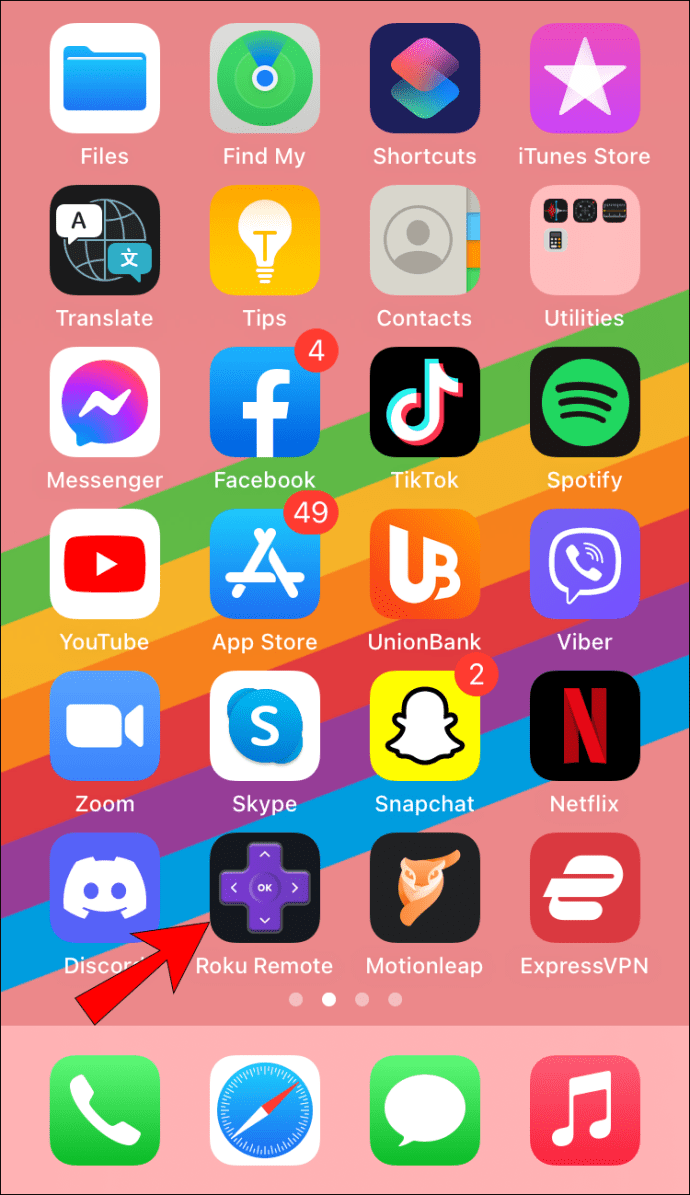
- Увійдіть у свій обліковий запис, якщо ви ще цього не зробили.
- Перейдіть на вкладку «Мої канали».
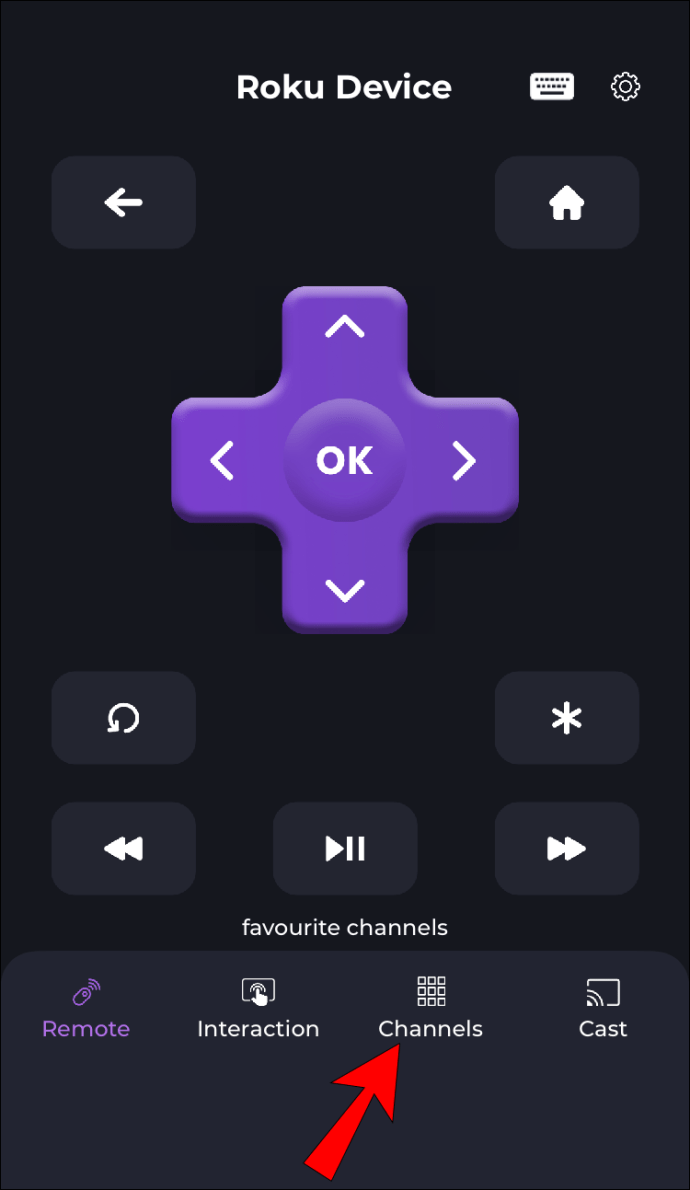
- Торкніться значка налаштувань у верхньому правому куті екрана.
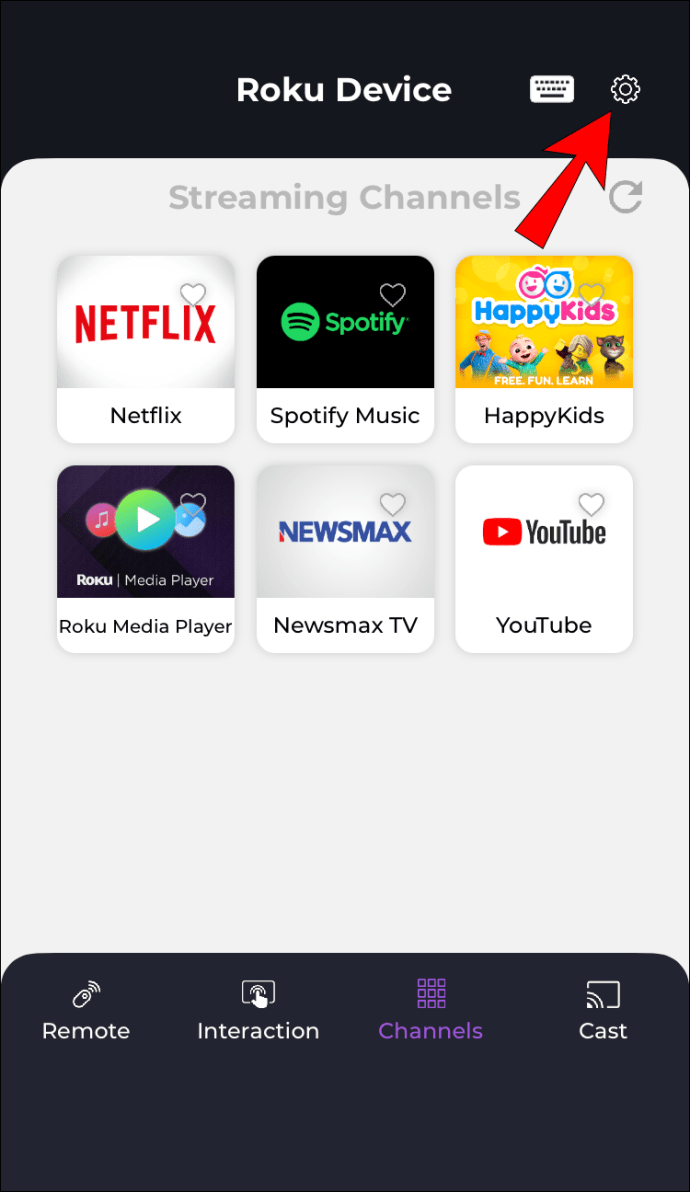
- У списку опцій знайдіть «Інформація про систему».
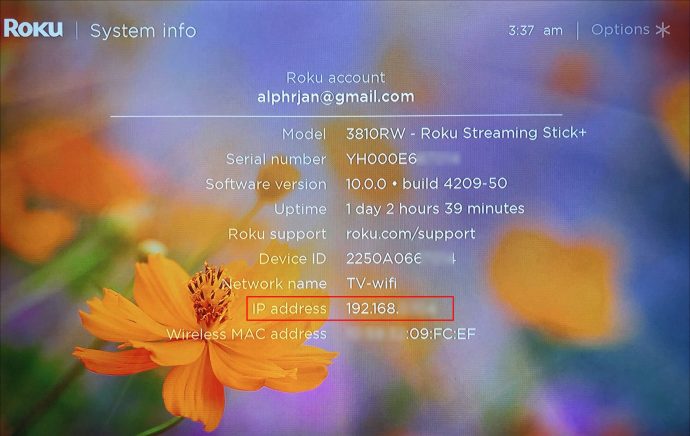
IP-адреса вашого Roku буде розташована на вкладці «Інформація про систему» разом з іншою інформацією про вашу мережу.
Як знайти IP-адресу Roku з вашого маршрутизатора
Останній метод, який ми розглянемо, включає використання вашого маршрутизатора, щоб дізнатися IP-адресу вашого Roku. Хоча цей метод може бути дещо складним, ви можете спробувати його, якщо все інше не допомагає.
Майте на увазі, що це можливо не для всіх типів маршрутизаторів. Хоча більшість маршрутизаторів дозволяють вам дізнатися, з якими пристроями пов’язано ваш Roku, вони можуть не дати вам можливості переглянути назву цього пристрою або його IP або MAC-адресу. У будь-якому випадку, єдиний спосіб дізнатися, чи спрацює цей метод, — спробувати його самостійно.
Ось що вам потрібно зробити, щоб знайти IP-адресу Roku за допомогою маршрутизатора:
- Відкрийте браузер на комп’ютері або ноутбуці.
- Перейдіть до інтерфейсу адміністратора вашого маршрутизатора. Зазвичай його можна знайти в тому ж місці, що й IP-адреса вашого маршрутизатора.
- Увійдіть у маршрутизатор, якщо це потрібно.
- Перейдіть на сторінку «Статус».
- Знайдіть пристрій Roku на цій сторінці. Його слід вказати за назвою хоста.
- Якщо ви все ще не можете знайти його, знайдіть свій пристрій Roku у розділі «MAC-адреси».

IP-адреса вашого Roku має бути поруч із назвою пристрою Roku. Хоча цей метод передбачає глибокий пошук, він може допомогти вам, якщо перші три не спрацюють.
Знайдіть IP-адресу свого Roku за мить
Тепер ви знаєте, як знайти IP-адресу свого Roku за допомогою пульта дистанційного керування. Ви також знаєте, як це зробити за допомогою веб-браузера, мобільного додатка та маршрутизатора. Як тільки ви знайдете IP-адресу свого Roku, обов’язково запишіть її десь, щоб вам не довелося проходити один і той же процес двічі.
Ви коли-небудь намагалися шукати IP-адресу свого Roku? Чи використовували ви якісь із методів, описаних у цьому посібнику? Який метод найкраще підходить для вас? Дайте нам знати в розділі коментарів нижче.